كيفية استخدام ChatGPT في Excel لتعزيز الإنتاجية والإبداع
نشرت: 2023-07-02إذا كنت من مستخدمي Excel المتحمسين، فأنت تعرف مدى صعوبة كتابة صيغ معقدة وتحليل البيانات وإنشاء جداول بيانات ذات مظهر احترافي، ومدى استغراقها للوقت. ولكن ماذا لو قلنا لك أنك تستفيد من قوة أدوات الذكاء الاصطناعي التي يمكنها أن تفعل كل ذلك من أجلك؟ حسنًا، هذا بالضبط ما يمكن أن يقدمه لك ChatGPT!
ChatGPT عبارة عن نظام أساسي لمعالجة اللغة الطبيعية (NLP) يمكنه فهم طلباتك وإرجاع صيغة Excel أو وظيفة أو حل مطابق. يمكن أن يساعدك أيضًا في تصميم أو العثور على قالب جدول بيانات يناسب احتياجاتك. يمكن أن يكون بمثابة أداة قوية لمستخدمي Excel الذين يرغبون في تعزيز إنتاجيتهم وإبداعهم، أو الذين يرغبون في تعلم مهارات وحيل جديدة في Excel.
وأفضل ما في الأمر هو أنه يمكنك استخدام ChatGPT على أي جهاز، سواء كان جهاز كمبيوتر أو جهاز Mac أو هاتفًا ذكيًا. اقرأ هذا إذا كنت تريد معرفة كيفية استخدام ChatGPT على iOS أو Android
يستطيع ChatGPT التعامل مع مجموعة متنوعة من مهام Excel، مثل:
- إنشاء الصيغة: يمكن لـ ChatGPT إنشاء صيغ بناءً على وصف معين، مثل حساب المتوسط أو المجموع أو النسبة المئوية لنطاق من الخلايا.
- إكمال الصيغة: يمكن لـ ChatGPT إكمال الصيغ بناءً على سياق معين، مثل ملء الوسائط المفقودة أو مراجع الخلايا أو عوامل التشغيل.
- تحليل البيانات: يمكن لـ ChatGPT تحليل البيانات بناءً على سؤال معين، مثل العثور على الحد الأقصى أو الأدنى أو الانحراف المعياري لمجموعة البيانات.
- تصور البيانات: يمكن لـ ChatGPT إنشاء مخططات بناءً على تعليمات معينة، مثل إنشاء مخطط دائري، أو مخطط شريطي، أو مخطط خطي لمجموعة بيانات.
- تصميم جداول البيانات: يمكن لـ ChatGPT تصميم جداول البيانات بناءً على قالب معين، مثل إنشاء ميزانية أو فاتورة أو تقويم بعناوين وفئات محددة مسبقًا.
- البحث في جداول البيانات: يمكن لـ ChatGPT العثور على جداول بيانات بناءً على استعلام معين، مثل العثور على جدول بيانات يطابق موضوعًا أو تنسيقًا أو وظيفة معينة.
ومع ذلك، هناك شيء واحد لا يستطيع ChatGPT القيام به: لا يمكنه إنشاء صور من إدخال النص الخاص بك (حتى الآن). ChatGPT هي خدمة نصية تعمل فقط مع الكلمات والجمل. إذا كنت تريد معرفة المزيد حول سبب عدم قدرة ChatGPT على إنشاء صور وما هي البدائل التي يمكنها ذلك. لهذا، اقرأ هذا المقال: هل يستطيع ChatGPT إنشاء صور؟
الآن، دون أي مزيد من اللغط، دعنا نقرأ هذا المنشور ونتعلم كيفية الوصول إلى ChatGPT for Excel واستخدامه وسنناقش أيضًا بعض النصائح والحيل لاستخدامه بفعالية. هيا بنا نبدأ!
كيفية دمج واستخدام ChatGPT مع Excel؟
يعد دمج ChatGPT مع Excel عملية مباشرة تفتح عالمًا من الإمكانيات. فيما يلي دليل خطوة بخطوة للبدء:
الخطوة 1 = قم بالتسجيل في منصة OpenAI: انتقل إلى الموقع الرسمي – openai.com وقم بالتسجيل باستخدام حساب Google أو Microsoft الخاص بك. تسجيل الدخول أو إنشاء حساب مجاني مع البريد الإلكتروني الخاص بك.
اضغط على علامة التبويب "شخصي" في الزاوية العلوية اليمنى من الشاشة وحدد خيار "عرض مفتاح واجهة برمجة التطبيقات" من القائمة المنسدلة.
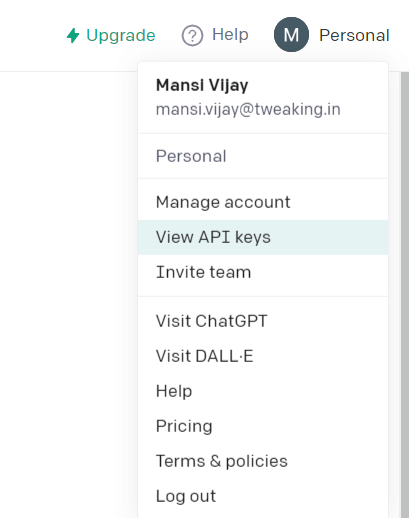
انقر فوق "إنشاء مفتاح سري جديد" في النافذة المنبثقة التالية. انسخ مفتاح API الخاص بك للرجوع إليه مستقبلاً.
ملاحظة: باعتبارك مستخدمًا جديدًا، ستتلقى منحة بقيمة 5 دولارات لاستكشاف ChatGPT API. هذه المنحة صالحة لمدة 3 أشهر، مما يتيح لك الوقت الكافي لاختبار قدراتها. تأكد من عدم مشاركة مفتاح API الخاص بك مع الآخرين. بعد انتهاء صلاحية المنحة المجانية، سيتم محاسبتك بمعدل 0.002 دولار لكل 1000 رمز مميز. تمثل الرموز المميزة الكلمات الفردية التي تتم معالجتها بواسطة واجهة برمجة التطبيقات (API). تذكر أن تحافظ على سرية مفتاح API الخاص بك لتجنب رسوم الاستخدام غير المصرح بها.
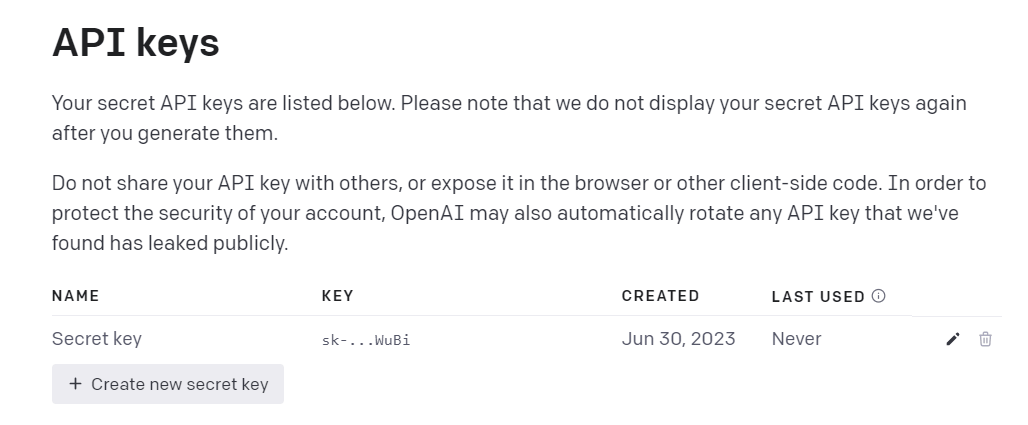
الخطوة 2: دمج ChatGPT Excel = في هذه الخطوة، ستتعلم كيفية إضافة ChatGPT في Excel. إحدى أسهل الطرق لاستخدام ChatGPT وExcel هي تنزيل البرنامج الإضافي ChatGPT لـ Excel بواسطة Zapier .
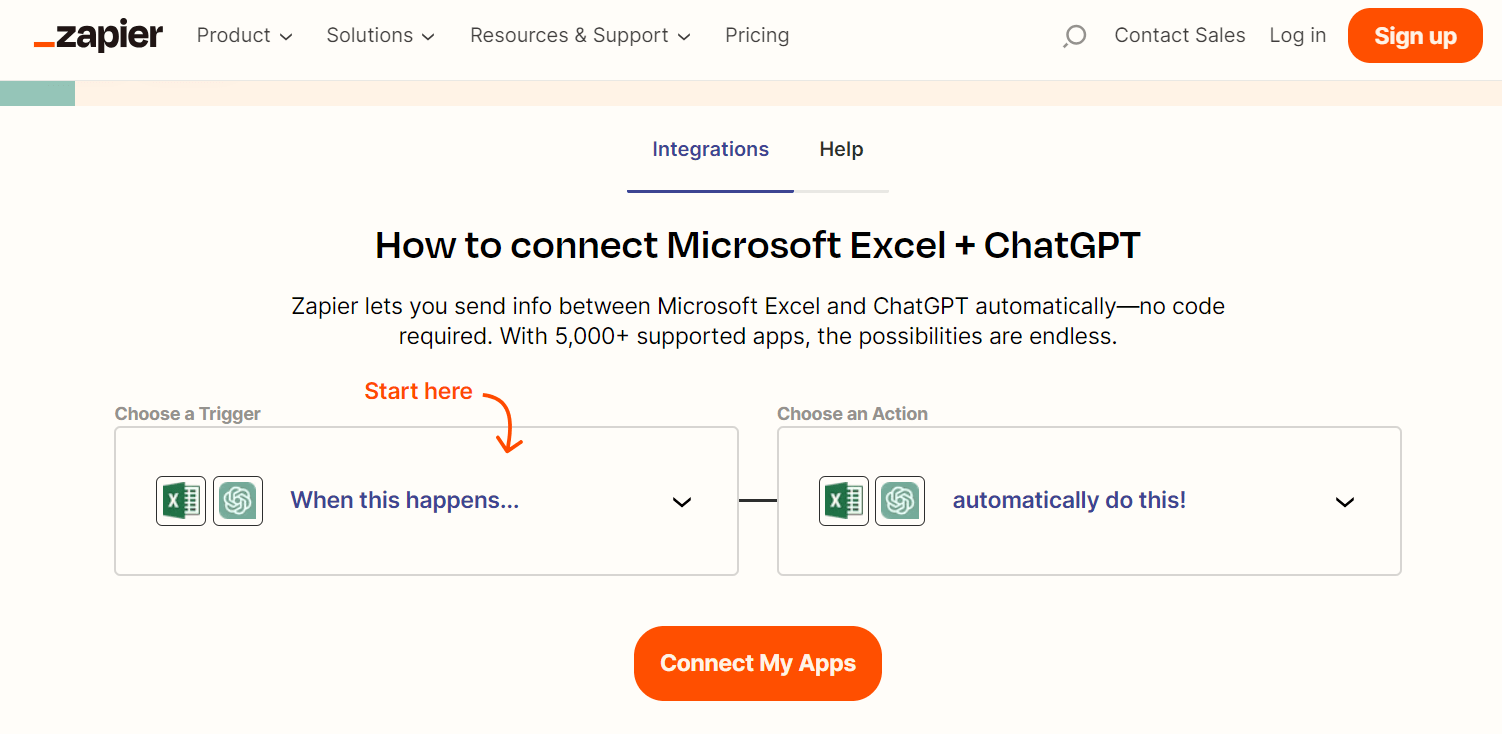
Zapier هي خدمة تربط بين التطبيقات المختلفة وتقوم بأتمتة سير العمل. يتيح لك المكون الإضافي ChatGPT لبرنامج Excel by Zapier الدردشة مع ChatGPT والحصول على الصيغ والحلول والرؤى من بيانات جدول البيانات الخاص بك. يمكنك تنزيل البرنامج الإضافي ChatGPT لبرنامج Excel بواسطة Zapier من هذا الرابط: https://zapier.com/apps/excel/integrations/chatgpt.
الخطوة 3 = تنزيل المكون الإضافي ChatGPT = في بعض الأحيان، عندما تقوم بتنزيل مكون إضافي أو وظيفة إضافية من الإنترنت، لا يسمح لك Excel باستخدامه لأنه يعتقد أنه غير آمن. عليك القيام بهذه الخطوات حتى تنجح:
- ابحث عن المجلد الذي حفظت فيه المكون الإضافي أو ملف الوظيفة الإضافية.
- انقر بزر الماوس الأيمن على الملف واختر خصائص .
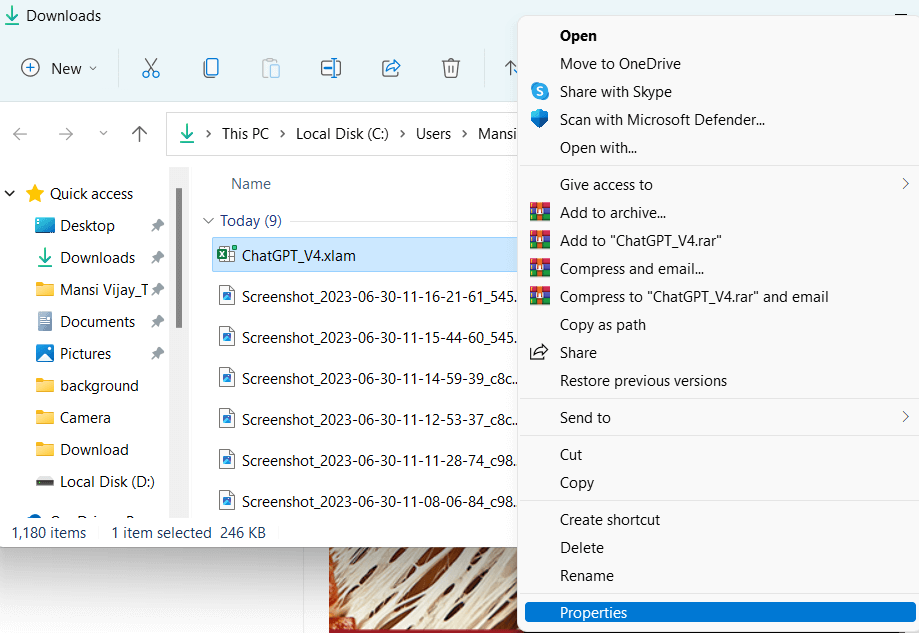
- في الجزء السفلي من النافذة، حدد مربع الاختيار الموجود بجوار إلغاء الحظر تحت الأمان.
- انقر على زر موافق !
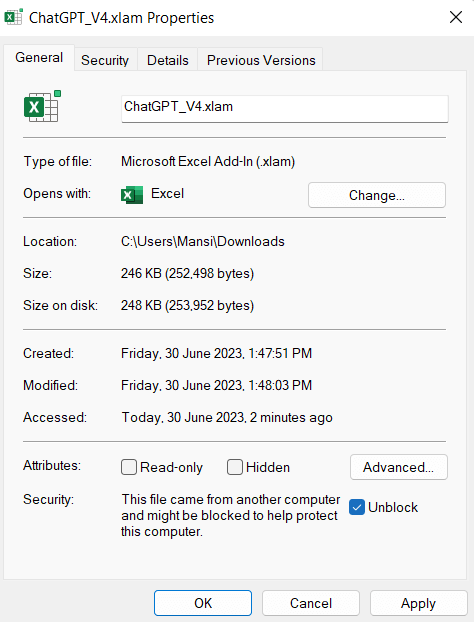
الخطوة 4 = إضافة ChatGPT For Excel = افتح مصنف Excel وانقر فوق علامة التبويب "ملف" في الأعلى.
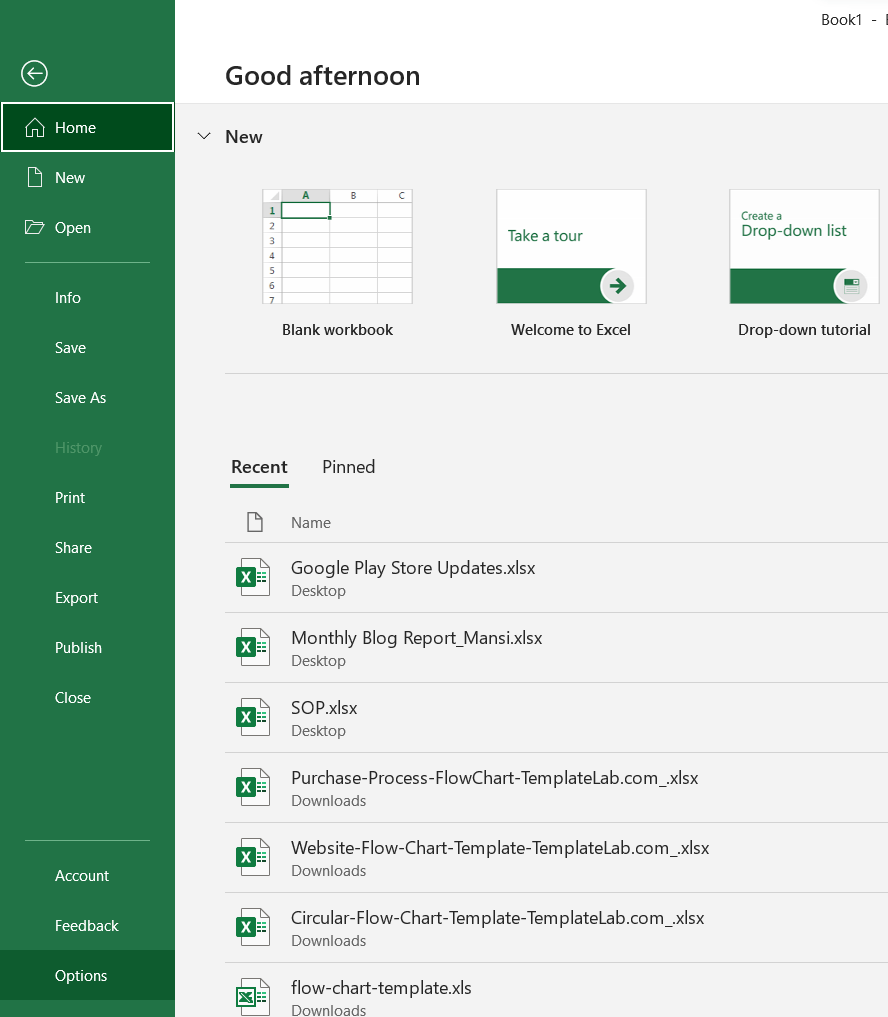
- انقر فوق "خيارات" ثم انقر فوق "الوظائف الإضافية" من الزاوية اليسرى السفلية.
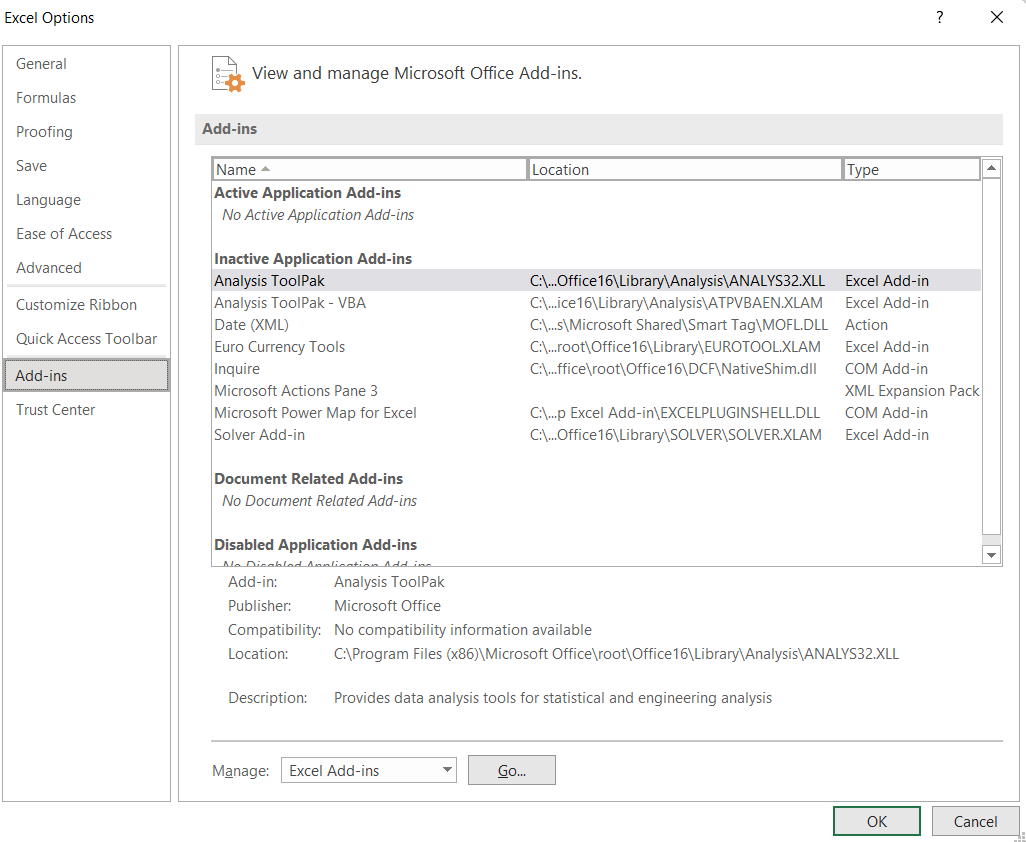
- في الجزء السفلي من النافذة، ابحث عن القائمة المنسدلة التي تحتوي على "إدارة" . اختر وظائف Excel الإضافية وانقر فوق "انتقال" .
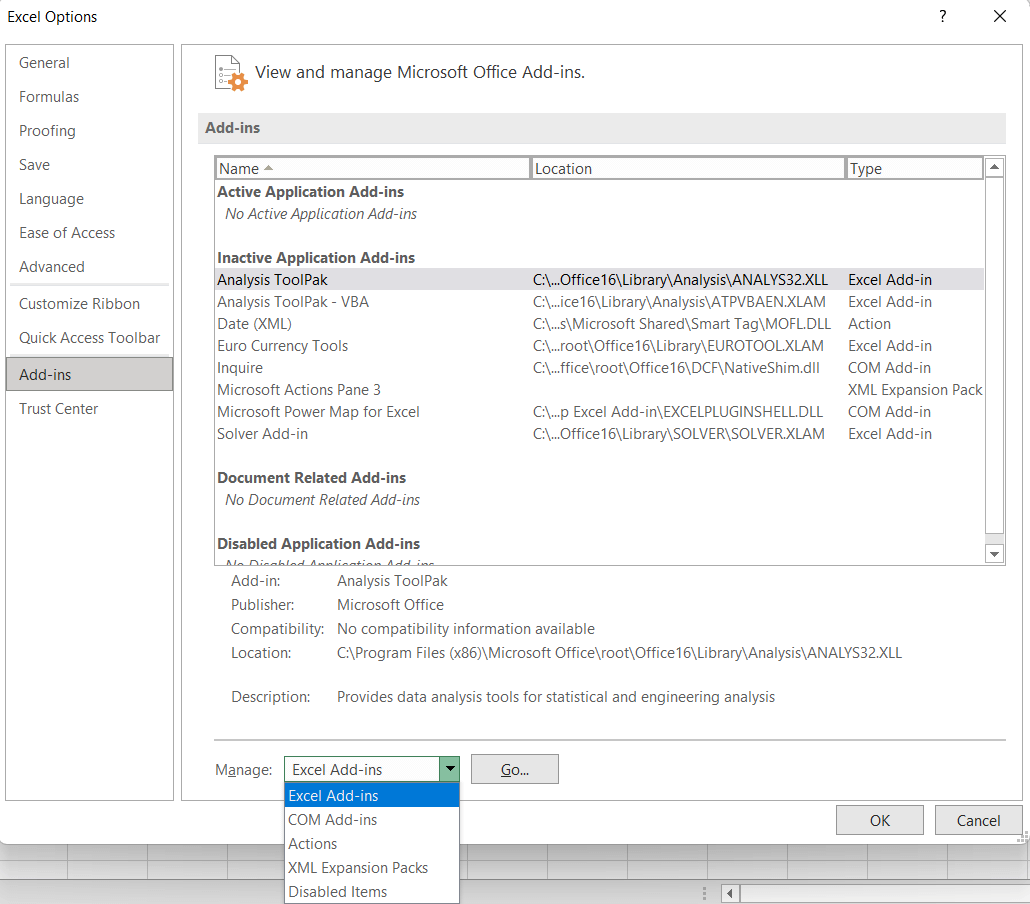
- انقر فوق خيار "استعراض" وابحث عن المكون الإضافي أو ملف الوظيفة الإضافية الذي قمت بتنزيله.
- حدد الملف واضغط على موافق

- من المفترض أن تشاهد اسم الملف في نافذة ضمن قسم الوظائف الإضافية. حدد المربع المجاور للوظيفة الإضافية ChatGPT لتنشيطها.
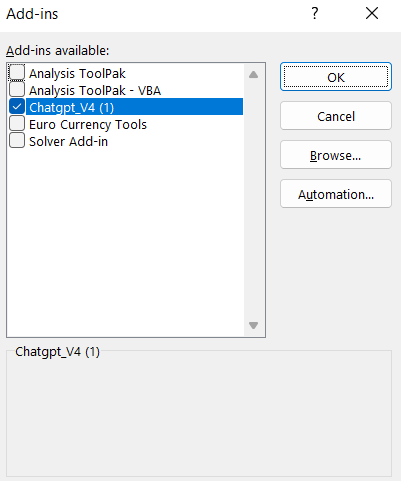

- عند الانتهاء من هذه الخطوات، يجب أن تشاهد علامة تبويب جديدة تسمى ChatGPT في مصنف Excel الخاص بك.
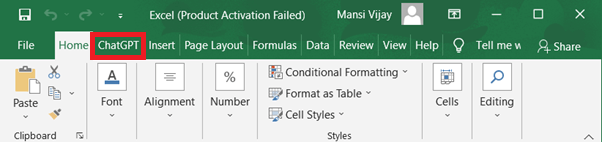
الخطوة 5 = أنت جاهز لاستخدام ChatGPT مع Excel = افتح مصنف Excel جديد أو موجود.
- اكتب ما تريد أن تطلبه من ChatGPT في أي خلية.
- انقر فوق علامة التبويب ChatGPT ثم انقر فوق AI Assistant .
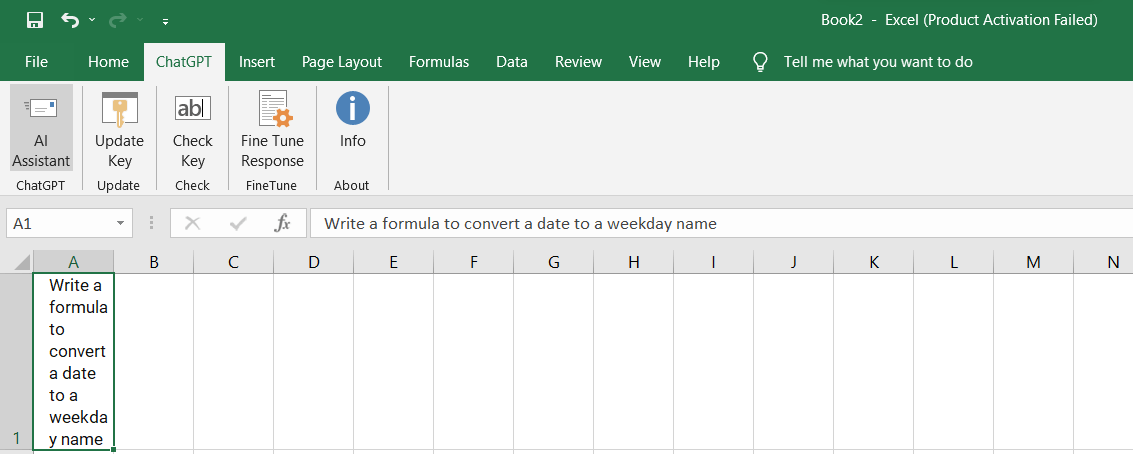
- اكتب مفتاح API الخاص بك (الذي قمت بإنشائه ونسخه في الخطوة 1) واختر نوع النموذج.
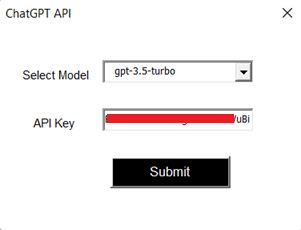
يمكنك قراءة المزيد حول إنشاء المفاتيح السرية هنا:
- حدد الخلية التي أدخلت فيها الاستعلام الذي تريد طرحه على ChatGPT.
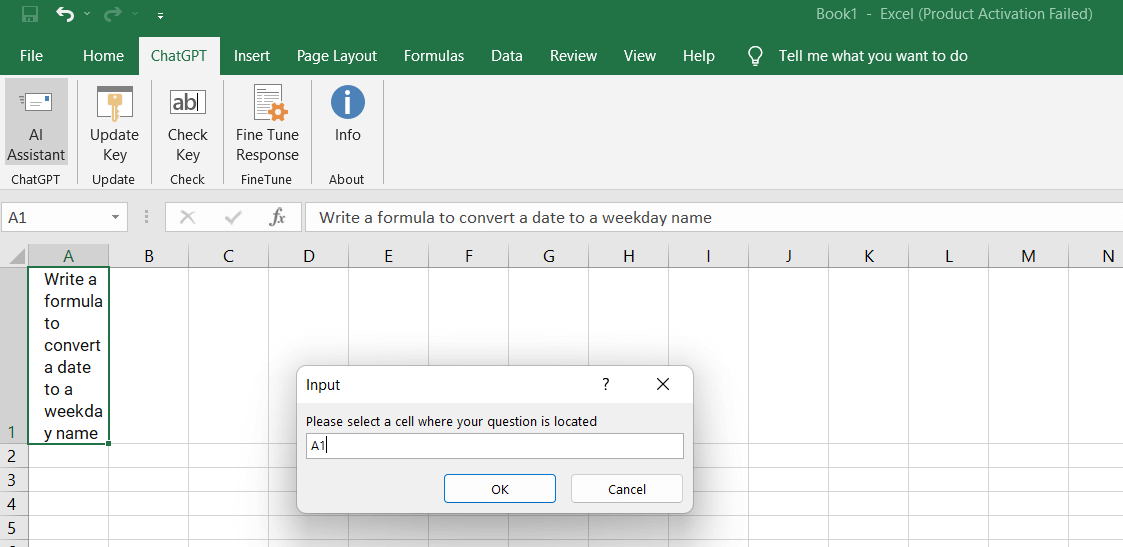
- انتظر بضع ثوان وسيقوم ChatGPT بتقديم الإجابات .
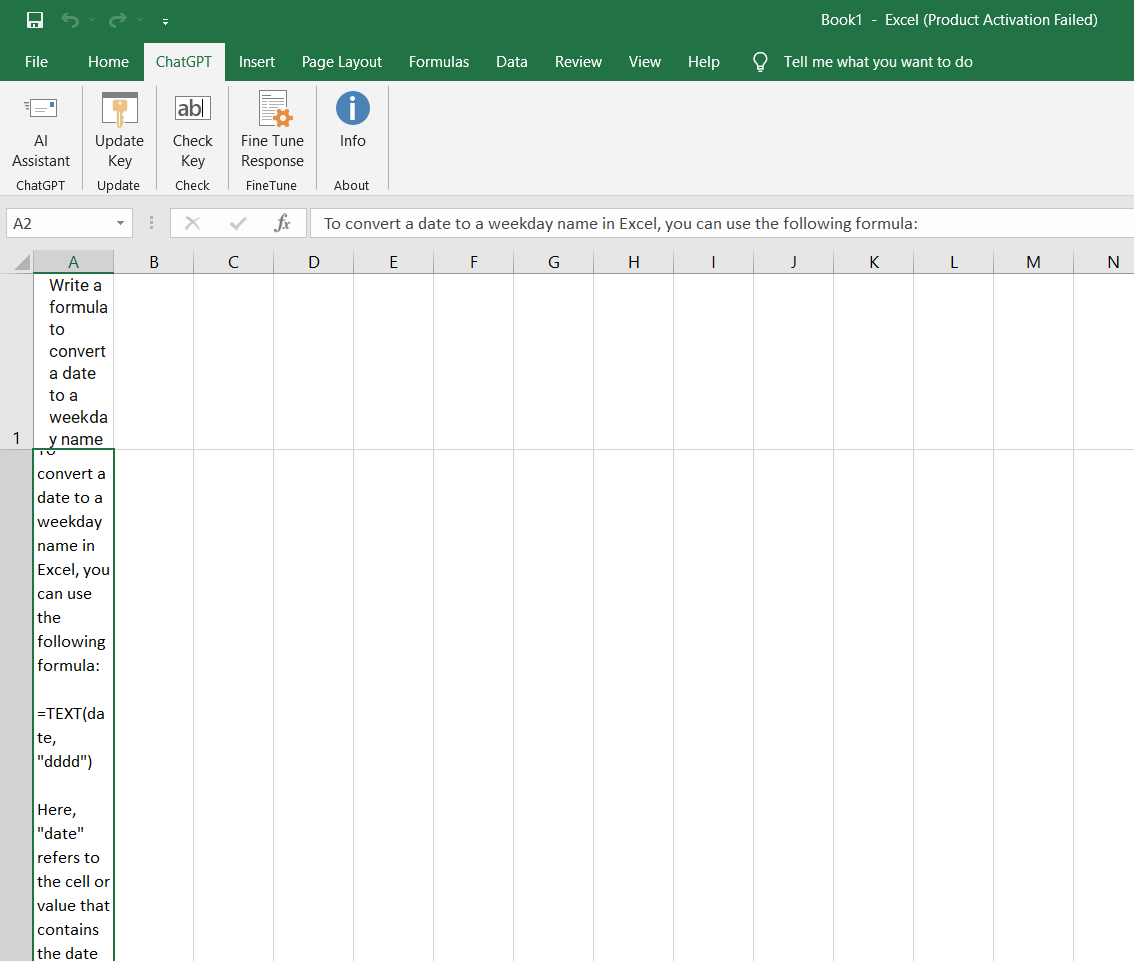
إذا كنت تريد أن تطلب من ChatGPT العديد من الأشياء في وقت واحد، فيمكنك استخدام وظيفة AI Assistant. سنشرح كيفية القيام بذلك في القسم التالي.
كيف تطلب من ChatGPT عدة استفسارات مرة واحدة في Excel؟
إذا كانت لديك عدة أسئلة أو طلبات بخصوص ChatGPT، فيمكنك استخدام وظيفة AI Assistant لطرحها كلها مرة واحدة. تستخدم وظيفة AI Assistant صيغة خاصة يمكنك كتابتها في أي خلية في المصنف الخاص بك. تبدو الصيغة كما يلي:
=مساعد الذكاء الاصطناعي (مطالبة، نموذج، مفتاح)
تتكون الصيغة من ثلاثة أجزاء:
- موجه: هذا هو ما تريد أن تسأل ChatGPT. يمكنك كتابة أي شيء تكتبه عادةً على منصة ChatGPT، مثل "كتابة دالة Microsoft Excel" أو "كيفية إنشاء مخطط دائري". يمكنك أيضًا استخدام مراجع الخلايا لتضمين بيانات من مصنفك، مثل "حساب متوسط A1:A10".
- النموذج: هذا هو نموذج الذكاء الاصطناعي الذي تريد استخدامه. يمكنك الاختيار من بين نماذج مختلفة ذات إمكانيات وتكاليف وموثوقية مختلفة. بعض النماذج هي gpt-3.5-turbo، وtext-davinci-003، وtext-curie-003. تحتاج إلى كتابة اسم الطراز بين علامتي تنصيص، مثل "gpt-3.5-turbo" (الذي استخدمناه في حالة العرض التوضيحي السابقة) .
يمكنك قراءة المزيد عن النماذج هنا:
- المفتاح: هذا هو مفتاح API الذي تحتاجه من OpenAI. مفتاح API الخاص بك هو رمز سري يتيح لك الوصول إلى خدمات OpenAI، مثل ChatGPT. تحتاج إلى كتابة مفتاح API الخاص بك بين علامات الاقتباس، مثل "sk-1234567890abcdef".
الآن، دعونا نفهم كيفية استخدام هذا مع مثال: إذا كنت تريد أن تطلب من ChatGPT كتابة صيغة لحساب مجموع نطاق من الخلايا، باستخدام نموذج gpt-3.5-turbo ومفتاح API الخاص بك، فيمكنك كتابة هذه الصيغة في أي خلية: =AIAssistant("اكتب دالة Microsoft Excel لحساب مجموع نطاق من الخلايا"، "gpt-3.5-turbo"، "sk-1234567890abcdef") عندما تضغط على Enter، سوف يستجيب ChatGPT بشيء مثل: سوف يستجيب ChatGPT بشيء مثل: حسنًا، دالة البحث عن الوسيط لنطاق من الأرقام هي =MEDIAN(range). على سبيل المثال، إذا كانت الأرقام في C2:C10، فيمكنك استخدام =MEDIAN(C2:C10) للحصول على الوسيط. حسنًا، وظيفة توصيل سلسلتين نصيتين مع وجود مسافة بينهما هي =CONCATENATE(text1،" "،text2). على سبيل المثال، إذا كانت السلاسل النصية موجودة في D2 وE2، فيمكنك استخدام =CONCATENATE(D2،" "،E2) للحصول على النص المتسلسل. حسنًا، الدالة لتحويل تاريخ إلى اسم أحد أيام الأسبوع هي =TEXT(date,"dddd"). على سبيل المثال، إذا كان التاريخ في F2، فيمكنك استخدام =TEXT(F2,“dddd”) للحصول على اسم يوم الأسبوع. |
نصائح وحيل لاستخدام ChatGPT لبرنامج Excel في عام 2023
فيما يلي بعض النصائح والحيل الممكنة التي يمكن تنفيذها بالتكامل مع ChatGPT على Excel:
- لإنشاء الصيغ ، يمكنك كتابة وصف باللغة الطبيعية لما تريد حسابه في الخلية، ثم الضغط على Alt + Enter للسماح لـ ChatGPT بإنشاء الصيغة لك. على سبيل المثال، إذا كتبت "متوسط العمود A"، فسيقوم ChatGPT بإنشاء الصيغة =AVERAGE(A:A).
- لإكمال الصيغ ، يمكنك كتابة صيغة جزئية في خلية، ثم الضغط على Ctrl + Space للسماح لـ ChatGPT بملء الأجزاء المفقودة نيابةً عنك. على سبيل المثال، إذا كتبت "=SUM()"، فسوف يقترح ChatGPT الوسائط المحتملة لدالة المجموع، مثل "=SUM(A1:A10)" أو "=SUM(B2:B9,C2:C9)".
- لتحليل البيانات ، يمكنك كتابة سؤال باللغة الطبيعية في خلية، ثم الضغط على Shift + Enter للسماح لـ ChatGPT بالإجابة على السؤال نيابةً عنك. على سبيل المثال، إذا كتبت "ما هو الانحراف المعياري للعمود B؟"، فسيقوم ChatGPT بإنشاء الإجابة =STDEV(B:B).
- لإنشاء مخططات ، يمكنك كتابة تعليمات باللغة الطبيعية في خلية، ثم الضغط على Ctrl + Alt + Enter للسماح لـ ChatGPT بإنشاء المخطط لك. على سبيل المثال، إذا كتبت "إنشاء مخطط دائري للعمود C"، فسيقوم ChatGPT بإنشاء مخطط دائري يوضح توزيع القيم في العمود C.
- لتصميم جداول البيانات ، يمكنك كتابة قالب لغة طبيعية في خلية، ثم الضغط على Ctrl + Shift + Enter للسماح لـ ChatGPT بتصميم جدول البيانات نيابةً عنك. على سبيل المثال، إذا كتبت "إنشاء ميزانية لشهر يناير 2023"، فسيقوم ChatGPT بإنشاء جدول بيانات يحتوي على عناوين مثل "الدخل"، و"المصروفات"، و"الرصيد"، وفئات مثل "الراتب"، و"الإيجار"، و الطعام".
ChatGPT: أداة تغيير قواعد اللعبة لمستخدمي Excel
يعد استخدام ChatGPT في Excel طريقة فعالة لجعل مهام Excel أسهل وأسرع. يمكنك الدردشة مع روبوت الذكاء الاصطناعي الذي يمكنه كتابة الصيغ وتحليل البيانات وإنشاء جداول البيانات لك. يمكنك أيضًا تعلم مهارات وحيل Excel جديدة من ChatGPT. كلما استخدمت ChatGPT في Excel، كلما تمكنت من اكتشاف ما يمكن أن يفعله لك ولمشاريع Excel الخاصة بك.
لكن ChatGPT ليس مفيدًا لبرنامج Excel فقط. يمكنك أيضًا استخدام ChatGPT لأغراض أخرى، مثل الدردشة أو الألعاب أو الترفيه. يمكنك أيضًا استخدام ChatGPT كمساعد صوتي على جهاز iPhone أو iPad، بدلاً من Siri. يمكنك معرفة كيفية استبدال Siri بـ ChatGPT في هذه المقالة !
نأمل أن تكون قد استمتعت بتدوينة المدونة هذه وتعلمت شيئًا جديدًا. إذا كان لديك أي أسئلة أو تعليقات أو اقتراحات، يرجى ترك التعليق أدناه. نود أن نسمع منك ونرى كيف تستخدم ChatGPT في Excel. شكرا لك على القراءة والدردشة سعيدة!
القراءة التالية: 8 أفضل بدائل ChatGPT لمحادثات الذكاء الاصطناعي الأكثر ذكاءً
